将图像发送到网络服务
本节介绍如何将图像发送到佳能影像上传。
注册佳能影像上传并设置自动发送
您可以在相机上注册佳能影像上传,并准备自动发送照片。
- 要进行网络服务设置,需要能够连接至互联网的计算机或智能手机以及浏览器。
- 有关访问佳能影像上传所需的浏览器(例如Microsoft Internet Explorer)版本和设置的信息,请参阅佳能影像上传网站。
- 有关如何使用佳能影像上传服务的说明以及支持佳能影像上传服务的国家/地区的详细信息,请访问佳能影像上传网站(http://ciu.canon.com.cn)。
- 网络服务提供商连接费用和接入点费用可能需要另外支付。
相机上的步骤(1)
-
将Wi-Fi设为[启用]。
- 请参阅通过Wi-Fi连接到兼容蓝牙的智能手机中的步骤1-2。
-
选择[
: Wi-Fi/蓝牙连接]。
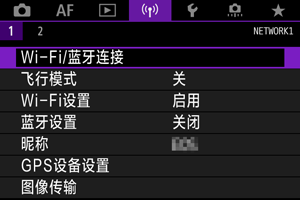
-
选择[
上传至网络服务]。
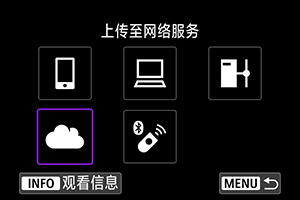
-
选择[我同意]。
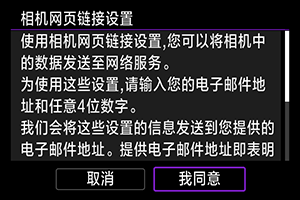
-
建立Wi-Fi连接。
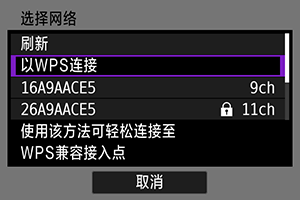
- 通过Wi-Fi连接到接入点。请前往通过接入点建立Wi-Fi连接中的步骤6。
-
输入电子邮件地址。
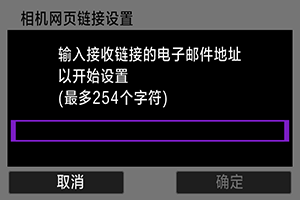
- 输入电子邮件地址,然后选择[确定]。
-
输入四位数。
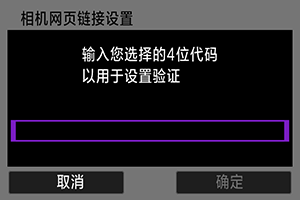
- 输入任意四位数,然后选择[确定]。
-
选择[确定]。

- [
]图标变为[
]。
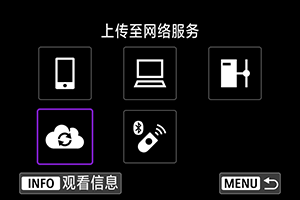
- [
计算机或智能手机上的步骤
-
设置相机网页链接。
- 访问收到的通知邮件中的URL。
- 按照相机网页链接设置页面中的说明,注册佳能影像上传并设置网络服务。
相机上的步骤(2)
-
选择[确定]。
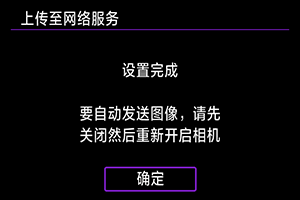
- [
]图标变为[
]。
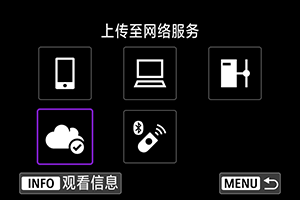
- [
-
选择[上传至网络服务]。
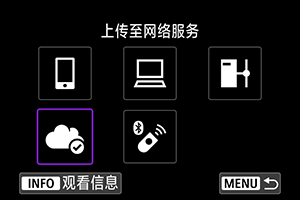
-
选择[自动发送]。
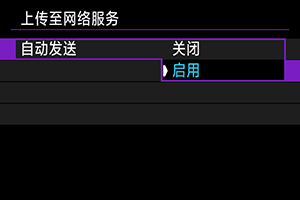
- 设定[启用]后,图像会在您打开相机时自动发送。
-
选择[发送类型]。
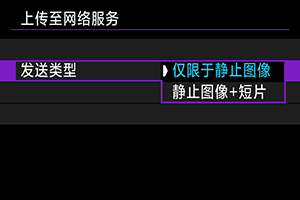
- 设为[仅限于静止图像]或[静止图像+短片]。
-
重新启动相机。
- 现在图像会自动发送。
- 要切换网络,请选择[切换网络]并执行步骤5-8。
- 要删除连接,请依次选择[清除相机网页链接设置]和[确定]。
注意事项
- 当[自动发送]设为[启用]时,将发送存储卡上的所有图像文件。
- 当[自动发送]设为[启用]时,自动发送将在相机启动(或从自动关闭电源恢复)后开始。
- 在自动发送期间捕获的任何图像也会发送。
注意
- 在间隔定时器拍摄期间,自动发送不会开始。
-
在下列情况下,传输将停止。
- [飞行模式]被设为[开]
- 开始短片记录
- 启动USB连接
- 电池电量较低
- 相机的电源开关置于